有些特殊网络环境,使用时会提示有多余的网卡,让禁用多余的网卡,但在设备管理中禁用多余的后,还是会提示,那是因为还有隐藏的虚拟设备,本文就教大家如何禁用隐藏的虚拟网卡。
1、在计算机(我的电脑或此电脑)上点击鼠标右键,选择【管理】,打开计算机管理控制器。
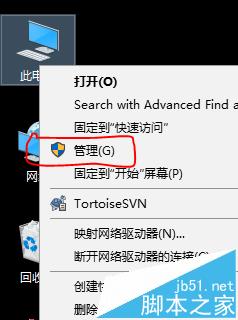
2、在计算机管理中,打开【设备管理器】,在右侧可以看到本计算机的所有硬件设备信息,点开【网络适配器】,就能看到本机所有的网卡了。
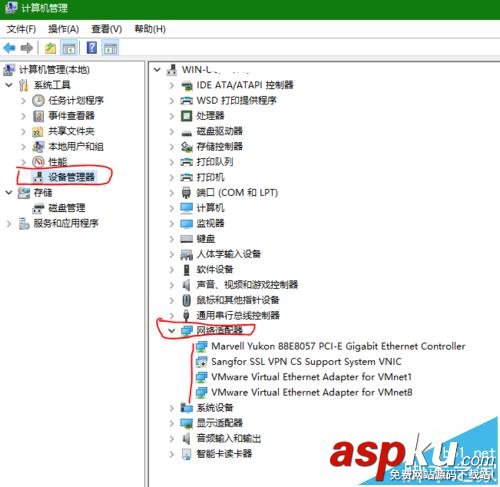
3、在不需要使用的网卡上点击鼠标右键,点击【禁用】就把对应的网卡停用了。需要时再点击鼠标右键【启用】就可以了。
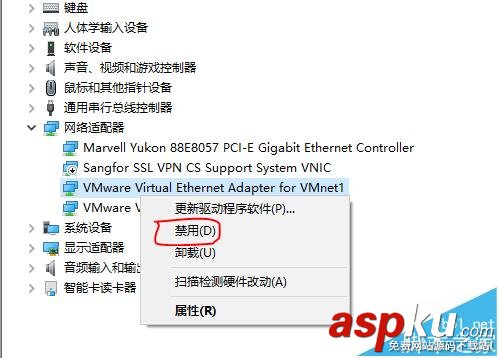
4、上面说的只是正常的禁用网络适配器,有时禁用这里后,系统还会提示有多余的网卡,此时就需要把隐藏的设备都显示出来了。点击计算机管理菜单栏中的【查看】菜单,可以看到里面有一个【显示隐藏的设备】选项,选中。
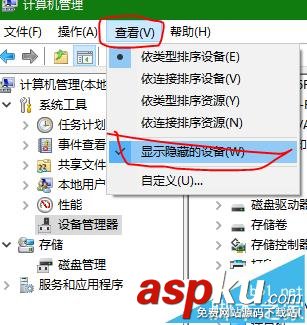
5、选中后,在右侧【网络适配器】中就可以看到又多出来几个设备,这些设备基本都是虚拟设备并隐藏的,只有显示隐藏设备时才能显示出来,然后根据需要禁用不需要的设备就行了。
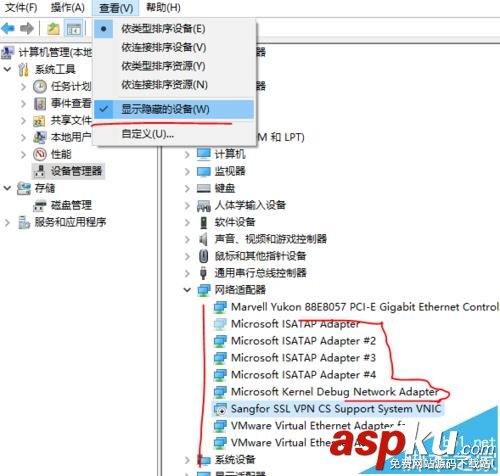
6、在网络连接中,可以看到相关网卡,找到自己需要使用的网卡看它的硬件名称,然后再到计算机管理中禁用掉其他的就行了。
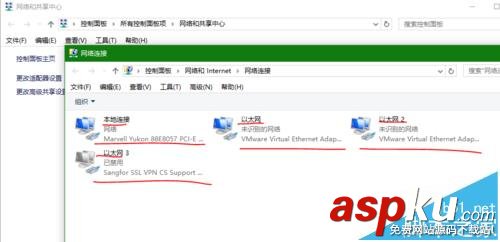
注意事项:如何确定哪个网卡是自己需要使用的,不被禁用。
新闻热点
疑难解答